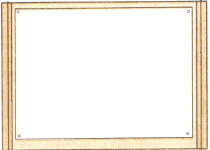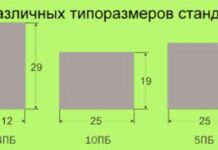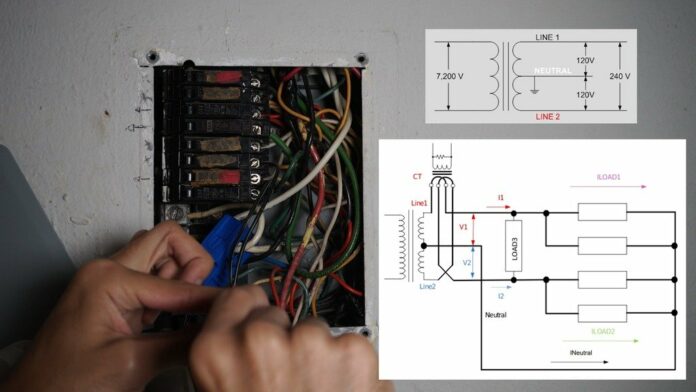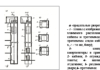З цієї статті ми дізнаємося, як зробити модуль на базі esp32 для моніторингу параметрів електромережі. Пристрій підключається до системи «розумний будинок» (передбачається, що home assistant на raspberry pi вже встановлений) що було можна переглядати віддалено дані.
Інструменти та матеріали:- датчик струму;- датчик напруги;- oled-дисплей;- esp32; — гніздовий аудіороз’єм 3,5 мм; — штирьовий роз’єм; — варистор; — запобіжник 240 в; — дросельна котушка; — паяльні приналежності; — дроти; — викрутка; — друкована плата (специфікація друкованої плати вказана тут);
Крок перший: принципова схемакак театр починається з вішалки, так і електронний проект починається зі схеми.
Схема доступна на фото і в pdf-файлі.schematic_esp32-energymeter_2021-09-09.pdf
Крок другий: дизайн друкованої платидля реалізації проекту необхідна друкована плата. Архів з файлом для виготовлення плати, а також її специфікацію можна завантажити тут.
Крок третій: корпусдля корпусу можна використовувати будь-яку пластикову коробку або надрукувати його на 3d-принтері.файл для друку додається.pff10-4-10w.pdf
Крок четвертий: сборкапісле виготовлення і монтажу плати згідно схеми, встановлюємо її в корпус. Підключаємо кнопку і дисплей. Підключаємо провід датчика і перемикач напруги.
Крок п’ятий: програмуваннядальше потрібно завантажити код на esp32.переходимо в репозиторій github і виконуємо наступні дії:встановлюємо arduino ideустанавливаем пакет карти esp32, скопіювавши url-адресу в налаштуваннях ide: https: //dl.espressif.com/dl/package_esp32_index.j …завантажуємо репозиторій в home assistantустанавливаем прикріплені zip-бібліотекиоткриваем код arduinoізменяем змінну ** clavis * * за допомогою довгострокового токена, створеного в home assistant.змінюємо змінну * * servername * * на «http: // (ip вашого raspberry pi): 8123 / api / states / sensor.meter_ai», наприклад: «http://192.168.100.7:8123/api/states/. Sensor.meter_ai » підключаємо esp32 і завантажуємо програму на плату.
Крок шостий: налаштування середовища home assistantщоб все запрацювало, виконайте наступні дії в системі home assistant: відкрийте домашній помічник, виконавши пошук в браузері.перейдіть до supervisor>adds on і встановіть influxdb, grafana і редактор файлів.відкрийте редактор файлів і знайдіть файл * configuration.yaml *.вставте конфігурації, які знайшли в репозиторії github.перезавантажте сервер після перевірки конфігурації.відкрийте influxdb>influxdb admin.створіть базу даних під назвою «homeassistant».
Створіть користувача з ім’ям «homeassistant» і додайте той же пароль, який вказаний у файлі «configuration.yaml».
Відкрийте grafana>configuration>data sources>add data source.знаходимо influxdb і вибираємо його.вносимо зміни: url: http: / / a0d7b954-influenxdb: 8086база даних: homeassistantкористувач: homeassistantпароль: такий же, як в config.yaml
12. Переходимо до символу + і створіть нову панель управління.вибираємо тип графіка.select mesurement ->ventity-id ->voltajeselect ->last()
Крок сьомий: установка пристрою в електричний щитдальше потрібно закріпити пристрій на електричному щиті і підключити згідно схеми.
Крок восьмий: конфігурація системияк можна побачити на першому зображенні, система включена і працює, але ще не підключена до wi-fi. Для підключення виконайте наступні дії: натисніть кнопку налаштування протягом 1 секунди.з’явиться мережа wi-fi під назвою esp32-mcmeter, виберіть її в своєму телефоні.з’явиться портал, натисніть «налаштувати wi-fi» і введіть свої облікові дані wi-fi і дані про використання.ч в минулому.натисніть кнопку сохранітьнаконец, натисніть кнопку «конфігурація» протягом 7 секунд, щоб перевантажити систему.тепер пристрій повинен бути підключений до wi-fi і відправляти дані.
Весь процес по збірці, підключенню і використанню даного пристрою можна подивитися на відео.
джерело (source)